Выделение ворсистых объектов.
Иногда необходимо отделить от фона какого-нибудь лохматого зверя и ни один рассмотренных ранее инструмент выделения не справится с этой задачей (особенно в условиях фона, многообразного по цветам и оттенкам). И тут на помощь приходит операция Extract. О ней и пойдет разговор ниже.

Такого тигра я беру за основу. В конечном итоге у нас будет лишь его голова (Грин Пис отдыхает). Вы можете взять любую мохнатую зверюшку. В принципе, описанный метод подойдет и для выделения волос... Но отличного результата я вам не гарантирую.
Осуществляем следующую команду верхнего меню: Filter ->Extract. Появилось окно Extract. В этом окне слева — это панелька инструментов. Нас на данный момент интересует самый верхний из инструментов, это Edge Highlighter Tool (на рис. — А). Именно этим инструментом мы будем выделять ворсистые части тигра
Начнем выделение. Фокус в том, что линия, которой будем выделять голову тигра должна лежать ровно на границе шерсти с фоном и при этом одновременно не залезать на фон, свободный от шерсти и не затрагивать лишнюю шерсть
Таким образом линия вокруг объекта везде будет различной толщины
Рекомендации. Увеличить размер кисти Edge Highlighter Tool можно клавишами (CTRL + "[" или CTRL + "]") или используя опцию Brush Size в правой части окна Extract. Масштаб, естественно, советую сделать побольше (200-300%) . Для этого есть инструменты G (лупа) и H (рука для передвижения по области рисунка в увеличенном масштабе) (см. выше) и горячие клавиши, что, конечно же удобнее. В случае ошибочной линии можно стереть лишнее резинкой (С) или этим же инструментом (А) при нажатом ALT.
После того как обводка завершена, необходимо выбрать инструмент Fill Tool (заливка) — см. выше (В) и щелкнуть внутри обведенной область, то есть по тигру (если бы мы хотели получить в качестве результата "мохнатый" фон, освобожденный от тигра, щелкали бы по фону). Вот такой симпатяга:)

Чтобы посмотреть результат, нажмем кнопку Preview справа в окне Extract. Если что-либо не устаивает (а не устраивать результат может, если вы захватили "лишний" фон или наоборот животное решили "поклацать" — см. выше). Можно вернуться к намеченному выделению во вкладке Show (поставить значение Original). Не забудьте про флажок Show Highlight! Иначе, не увидев собственно линии, не сможете исправить ошибки.
Здесь же можно выбрать цвет фона, на котором после нажатия кнопки Preview вы увидите готовый результат. Размер кисти — Brush Size. Цвет обводки — Highlight (по умолчанию он зеленый, то бишь вопрос на любителя). Цвет заливки - Fill (по умолчанию — синий), см. симпатягу выше. Можно поставить флажок Smart Highlighting (умное выделение), но вы ему не верьте, прикидывается самым умным. Хотя, впрочем, можете проверить
Так должно получиться в первоначальном виде.
Требуется небольшая корректировка
Подкорректировать края можно, используя все имеющиеся инструменты выделения.
А дальше — свобода творчества!




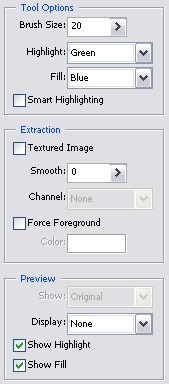

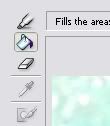



 )
)

